Atenção: Artigo da versão 4.0 da leadlovers, disponível a partir
de 08/06/2022. Funcionalidade se chamava
Gatilhos Inteligentes na versão 3.0.
Objetivo: Criar e configurar Ações automatizadas para aplicar ações
de forma automática sobre os leads em toda sua conta.
Para que serve: Com essa funcionalidade, dispensamos a
necessidade de trabalhos manuais para algumas funções, pois aplica ações automáticas
sobre os leads em sua conta.
Requisito(s) Obrigatórios:
- 1. Só funciona para leads com status Ativo.
- 2. O lead precisa se enquadrar nas condições do filtro
das Ações automatizadas.
Este artigo abrange os seguintes tópicos:
- Criando Ações automatizadas
- Criando e Configurando os Filtros do Ações automatizadas
- Criando e configurando as ações do Ações automatizadas
- Resultado
O que são as Ações Automatizadas:
Você pode automatizar diversos processos, dando agilidade e economizando tempo gasto com a execução manual. Para isto, é necessário utilizar a funcionalidade das ações automatizadas.
Elas funcionam como gatilhos que após a configuração de alguns critérios, ficarão disponíveis para trabalhar de forma automática em toda plataforma.
Como criar as Ações automatizadas:
N1º – Clique em Ferramentas no
menu superior direito de sua conta
N2º – Passe o mouse por Gestão de contatos e selecione Ações automatizadas
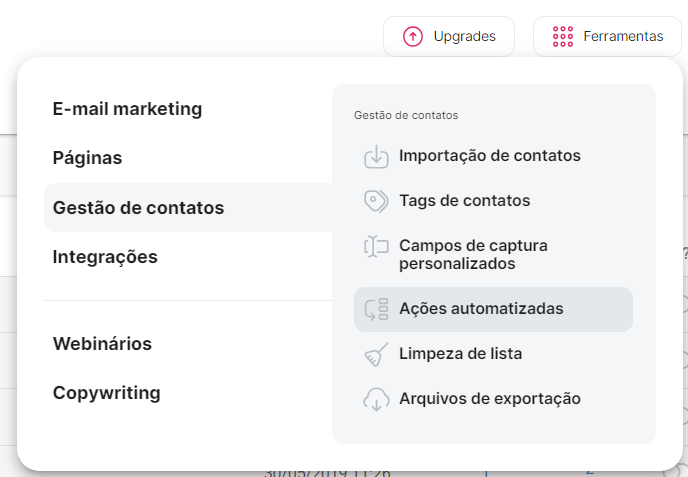
N3º – Dentro da tela dos gatilhos, Clique no botão com ícone +
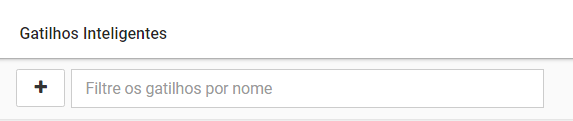
N4º – Abrirá uma nova tela, nela coloque o nome de seu gatilho no campo em branco
N5º – Clique em Salvar.
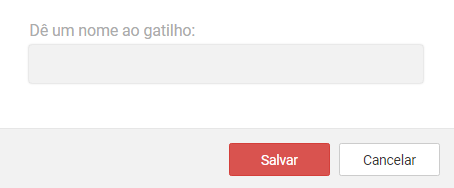
Criando e Configurando os Filtros das Ações automatizadas:
Todo gatilho para funcionar corretamente, é preciso configurar um Filtro e uma Ação.
Agora vamos aprender como configurar o filtro da ação automatizada,
ou seja, para quais leads essa ação será válida.
N6º – Ao lado direito do gatilho clique na numeração do
campo Filtro
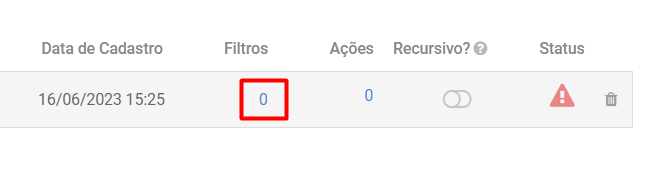
N7º – Logo em seguida, clique em Criar filtro

Observação:
- Só é possível configurar um filtro de cada tipo em um mesmo gatilho.
- Não é obrigatório criar todos os tipos de filtros possíveis, crie somente os filtros necessários para realizar a sua ação.
- Os filtros disponíveis são: Leads que contém a tag, Leads que não contém a tag, Leads com score menor que, Leads com score maior que, Leads com score igual a, Leads cadastrados no dia da semana – BETA, Leads que estão na máquina/funil/sequência – BETA ou Leads em aniversário.
Filtro por Tag:
Atenção: Caso ainda não saiba como funcionam as tags, clique aqui.
N8º – Neste exemplo mostraremos como realizar um filtro por TAG.
Para realizar o filtro você pode escolher até duas opções, Leads que contém a tag e Leads que não contém a tag, ou ambas.
N9º – Para definir se será duas ou apenas uma das opções, você deve escolher entre Or ou And.
– Or: é pra os Gatilhos filtrarem pelos leads com uma tag ou outra
tag, não sendo necessário o lead ter todas as tags.
– And: é quando o gatilho irá filtrar pelos leads com duas tags, isso significa que nessa opção é obrigatório o lead possuir ambas as tags.
Observação: A opção Or e And só estão dispostas apenas no tipo de filtro Leads que contém a tag
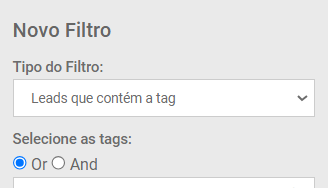
N10º – Após isso clique em Salvar
N11º –Os filtros criados serão exibidos na tela conforme
a imagem abaixo, em seguida clique em Fechar
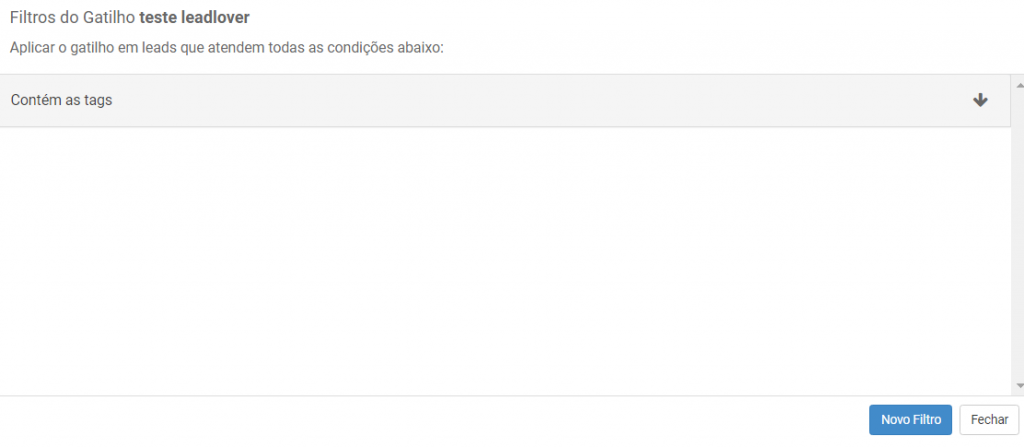
Filtro por Score:
N12º – Já o filtro por score, você precisa escolher uma das opções listadas:
- Leads com score menor que
- Leads com score maior que
- Leads com score igual a
N13º –Informe a quantia de Score que o lead deve ter
N14º – Depois clique em Salvar
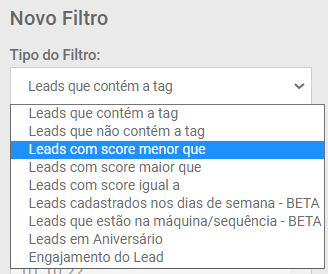
Como você pode ver acima, existem uma variedade de filtros que podem ser utilizados.
Basta escolher um que encaixe melhor em sua estratégia.
Criando e configurando as ações do Ações automatizadas:
Agora que o filtro já foi configurado, vamos aprender como configurar as ações
que serão realizadas aos leads que se enquadrem nos filtros que foram criados.
N15º – Retornando a tela de gatilhos, ao lado de Filtros tem uma opção chamada Ações. Clique na numeração do campo Ações
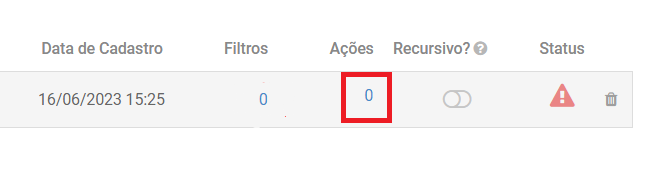
N16º – Clique em Criar Ação
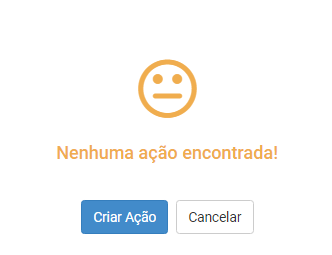
Observação:
- É possível criar estes Tipos de Ações: Adicionar leads em uma máquina/funil/sequência, Remover leads de uma máquina/funil/sequência, Aplicar tag, Remover tag ou Aplicar leadscore.
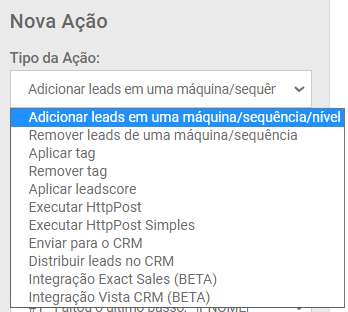
Adicionar ou Remover lead de máquina/funil/sequência:
N17º – Escolha o tipo de ação : Adicionar leads em uma máquina/funil/sequência ou Remover leads de uma máquina/funil/sequência
N18º –Após isso, selecione a Máquina no qual você deseja adicionar ou remover o lead
N19º – em sequência selecione o Funil que deseja adicionar ou remover o lead
N20º – Selecione também o Nível do e-mail que deseja adicionar ou remover o lead
N21º – Clique em Salvar
OBS: No caso de REMOVER, é preciso que o lead esteja dentro da máquina/funil/nível escolhido.
Ação para Aplicar ou Remover tags dos leads:
N22º – Escolha o tipo de ação: Aplicar tag ou Remover tag
N23º – Selecione as tags que deseja aplicar ou remover nos leads
N24º – Depois clique em Salvar
Ação para Aplicar ou Remover Lead Score dos leads:
N25º – Escolha o tipo de ação Aplicar Lead Score
N26º – Informe o valor de Score que deseja aplicar nos leads
N27º – Clique em Salvar
Resultado:
N28º – O Status do gatilho ficará como ativo, sendo possível
desativá-lo quando desejar.
IMPORTANTE:
– Ações automatizadas não são imediatas e podem
levar até 1hr para serem executadas.
– As Ações automatizadas não serão executados para leads
com data de cadastro na conta maior ou igual até 8 meses da data atual.
É possível consultar a Data de Corte mais recente com nossa equipe de Suporte.
Suporte
Se surgir qualquer dúvida durante este procedimento, por favor entre em contato
com o nosso suporte!
🏁 É isso, terminamos por aqui!
com amor ❤
equipe leadlovers™
No comment yet, add your voice below!